支付宝小额支付免密怎么取消?本章内容给大家谈谈关于遇上支付宝100以下免密怎么取消的问题,我们该怎么处理呢。支付宝的支付功能是比较全面的,用户根据自己的需要使用,有小伙伴为了方便支付,开启了100元以下免密支付。那么支付宝100以下免密怎么取消呢?一起来看看吧。下面这篇文章将为你提供一个解决思路,希望能帮你解决到相关问题。
支付宝小额支付免密怎么取消
1、打开支付宝
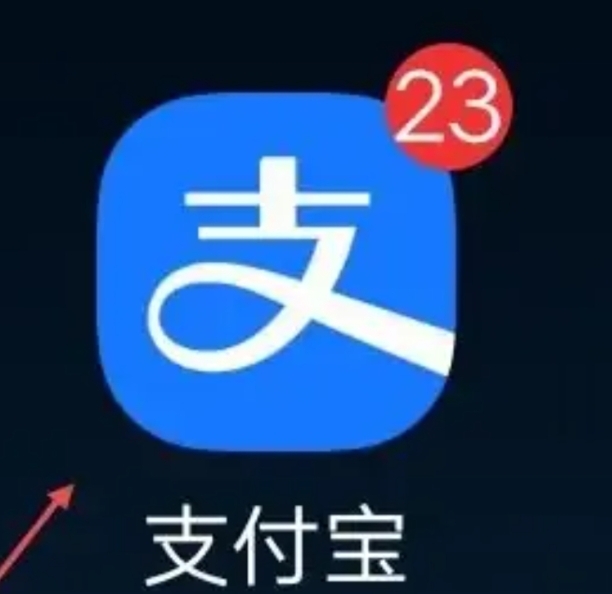
2、点击设置
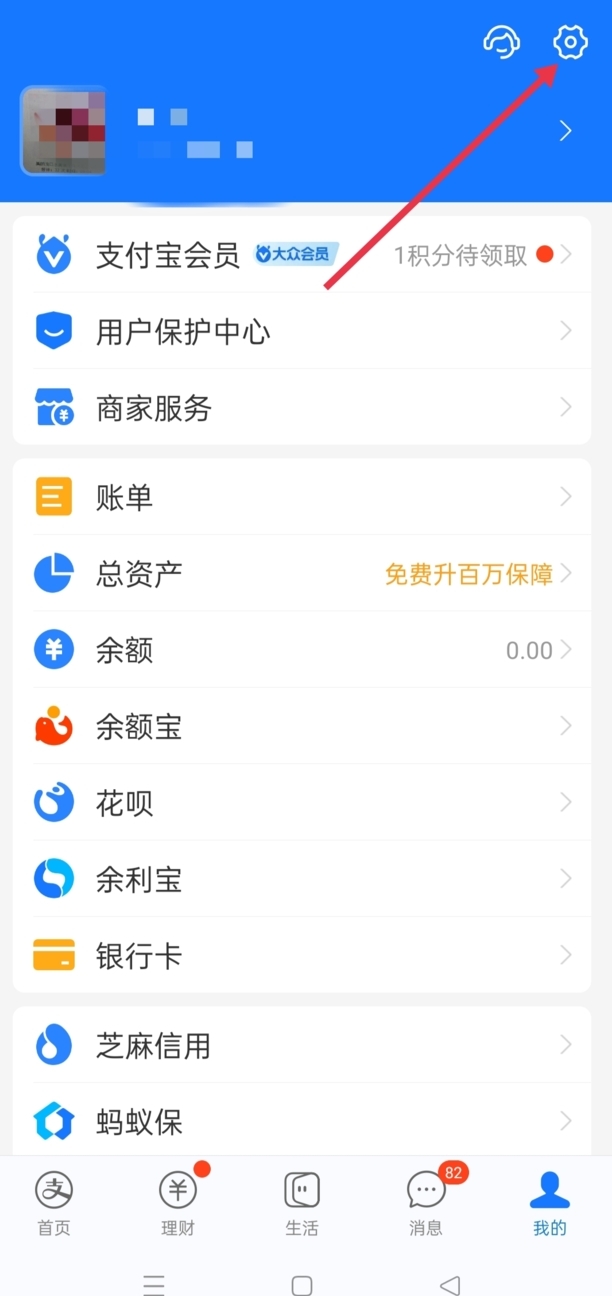
3、点击支付设置
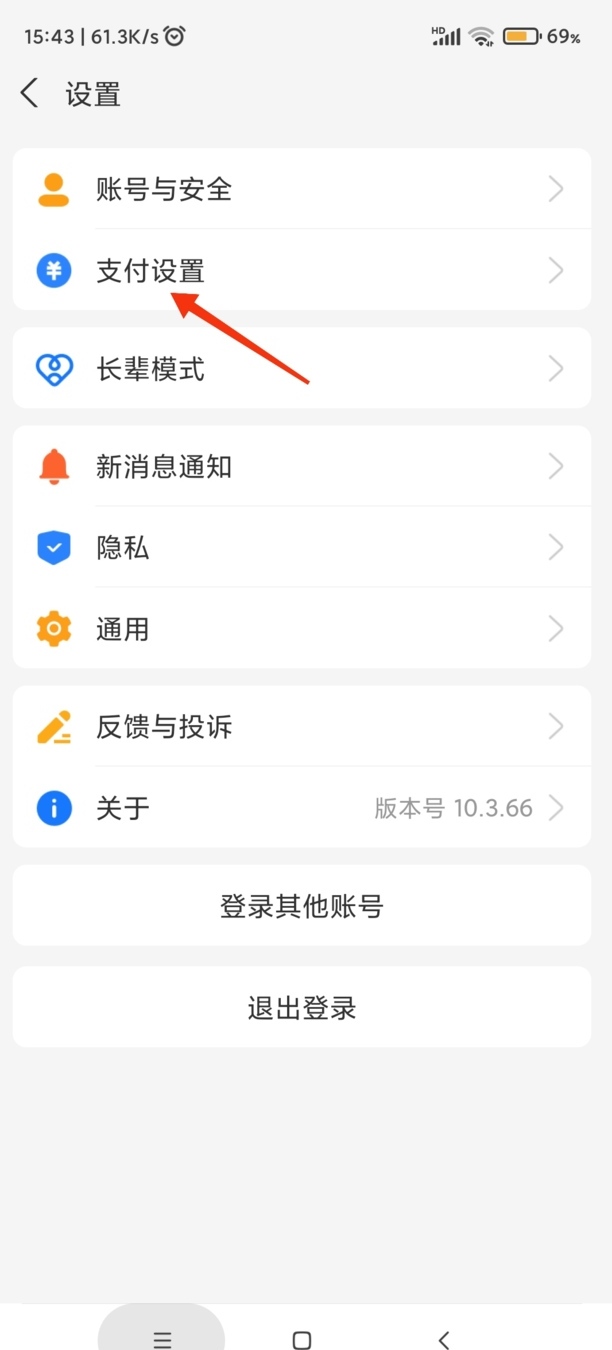
4、点击生物支付
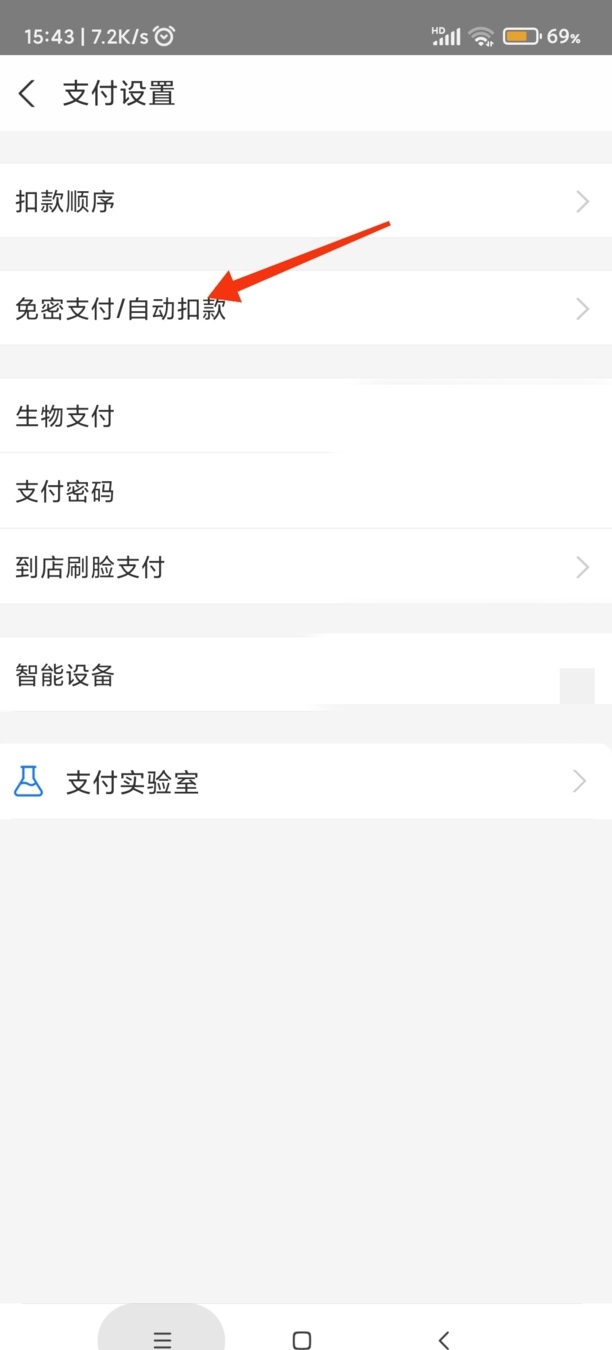
5、点击免密支付
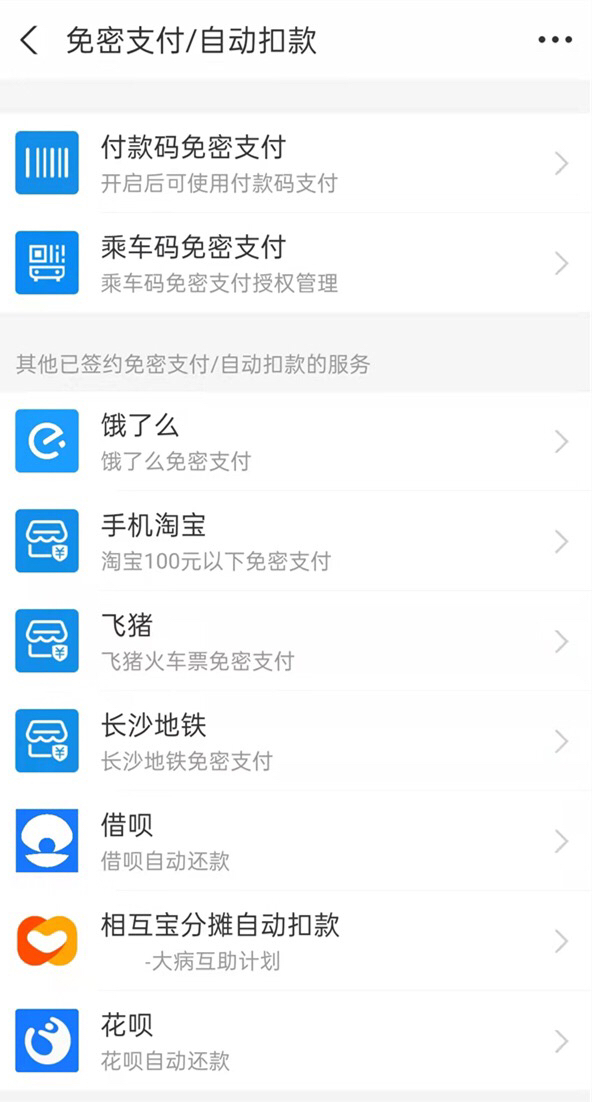
6、选择小额免密支付
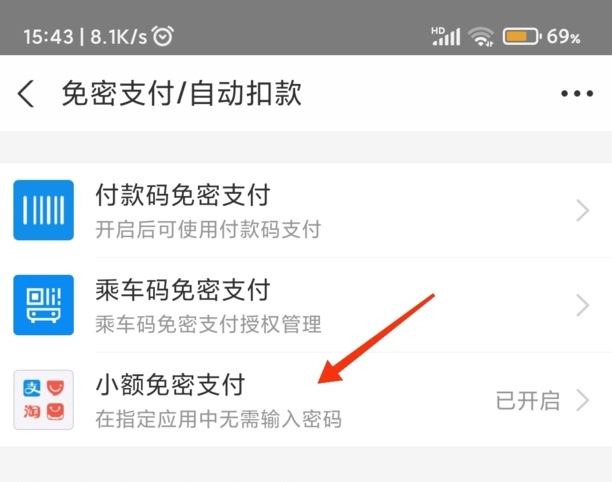
7、选择关闭
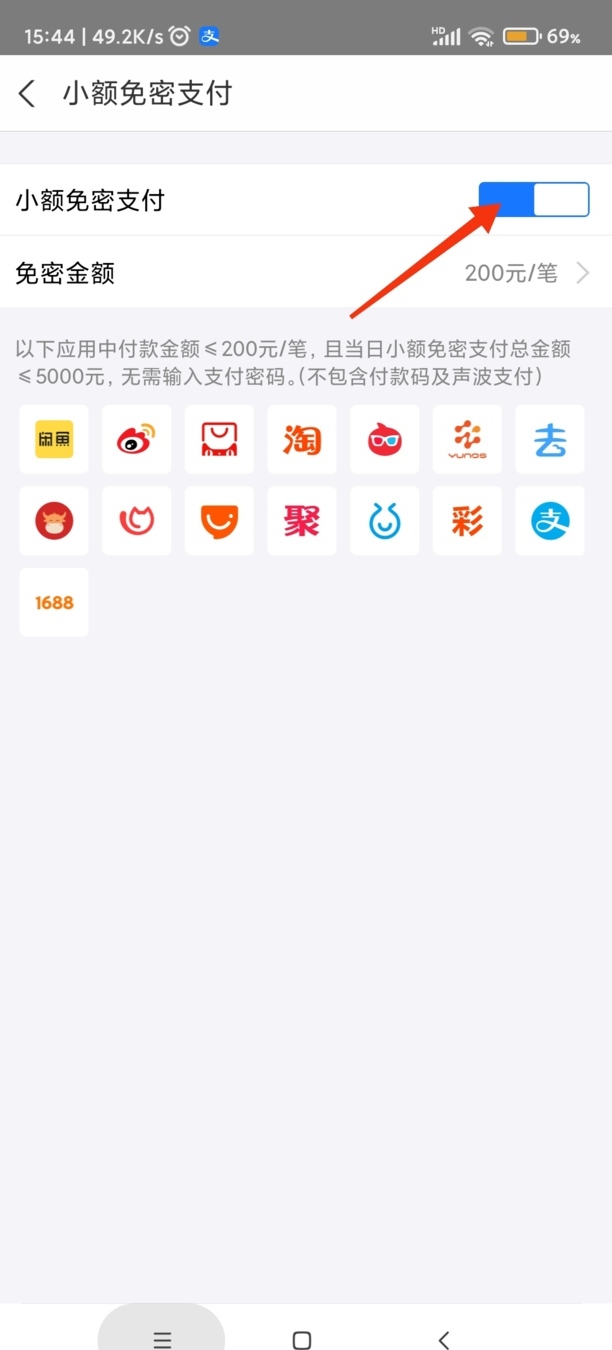
支付宝100以下免密怎么取消
支付宝的支付功能是比较全面的,用户根据自己的需要使用,有小伙伴为了方便支付,开启了100元以下免密支付。那么支付宝100以下免密怎么取消呢?一起来看看吧。
第一:打开支付宝,点击右下角我的,点击右上角【设置】。
第二:点击【支付设置】选项。
第三:点击【免密支付/自动扣款】。
第四:点击【淘宝100元以下免密支付】。
第五:点击【关闭服务】并确认解除即可。
关于支付宝100以下免密怎么取消的全部内容就介绍完了,希望文章能够帮你解决相关问题,更多请关注本站软件栏目的其它相关文章!
